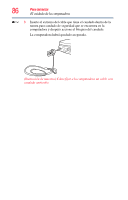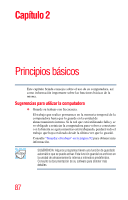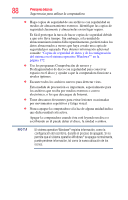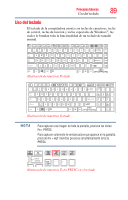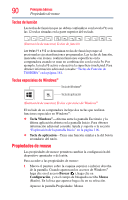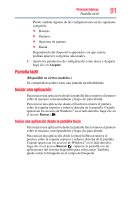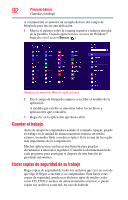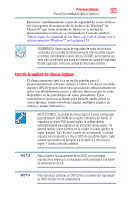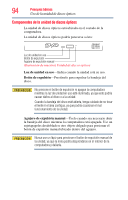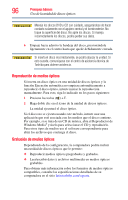Toshiba Satellite P855-SP5163SM Spanish Users Guide for Satellite P800 Series - Page 91
Pantalla táctil, Iniciar una aplicación, Iniciar una aplicación desde la pantalla Inicio
 |
View all Toshiba Satellite P855-SP5163SM manuals
Add to My Manuals
Save this manual to your list of manuals |
Page 91 highlights
Principios básicos 91 Pantalla táctil Puede cambiar algunas de las configuraciones en las siguientes categorías: ❖ Botones ❖ Punteros ❖ Opciones de puntero ❖ Rueda Dependiendo del dispositivo apuntador con que cuente, podrían aparecer categorías adicionales. 2 Ajuste los parámetros de configuración como desee y después haga clic en Aceptar. Pantalla táctil (Disponible en ciertos modelos.) Su computadora podría tener una pantalla táctil habilitada. Iniciar una aplicación Para iniciar una aplicación desde la pantalla Inicio mueva el puntero sobre el mosaico correspondiente y haga clic para abrirla. Para iniciar una aplicación desde el Escritorio mueva el puntero sobre la esquina superior o inferior derecha de la pantalla. Cuando aparezcan los accesos de Windows® en el lado derecho, haga clic en el acceso Buscar ( ). Iniciar una aplicación desde la pantalla Inicio Para iniciar una aplicación desde la pantalla Inicio mueva el puntero sobre el mosaico correspondiente y haga clic para abrirla. Para iniciar una aplicación desde la función Buscar mueva el puntero sobre la esquina superior o inferior derecha de la pantalla. Cuando aparezcan los accesos de Windows® en el lado derecho, haga clic en el acceso Buscar( ). Aparece la pantalla con las aplicaciones del sistema disponible para seleccionar. También puede entrar la búsqueda en el campo de búsqueda.